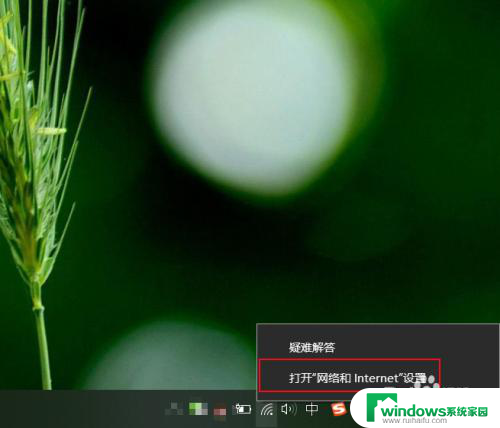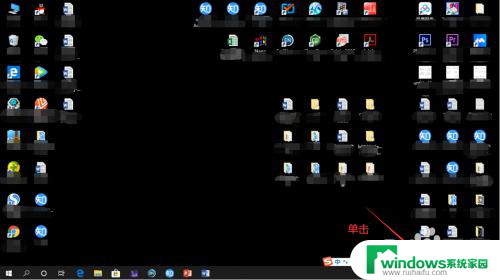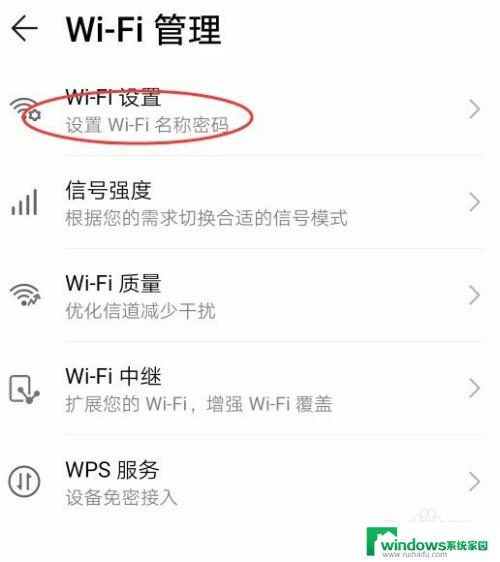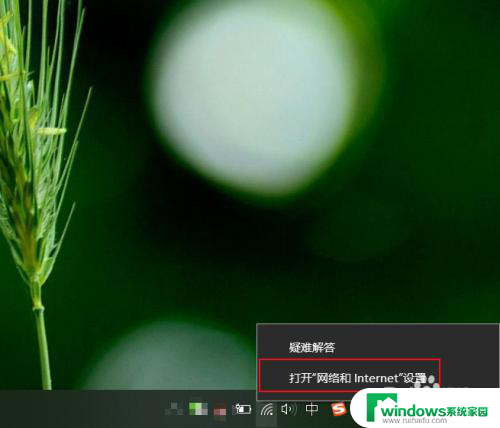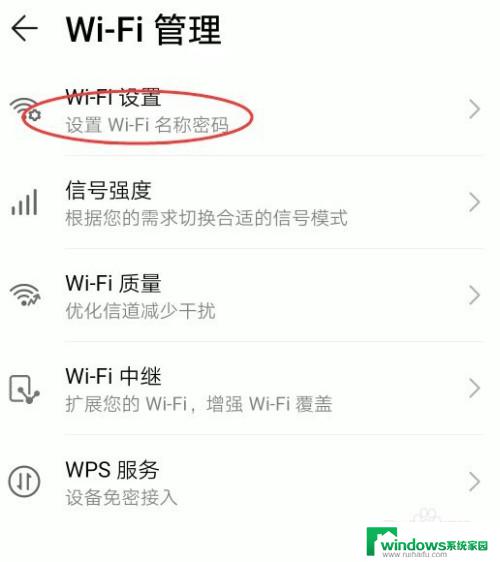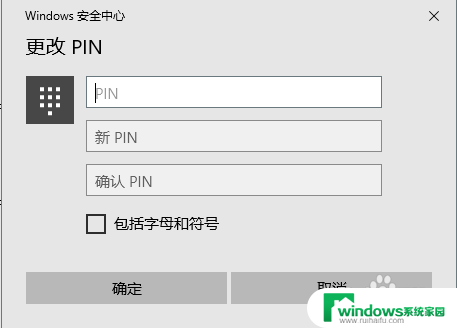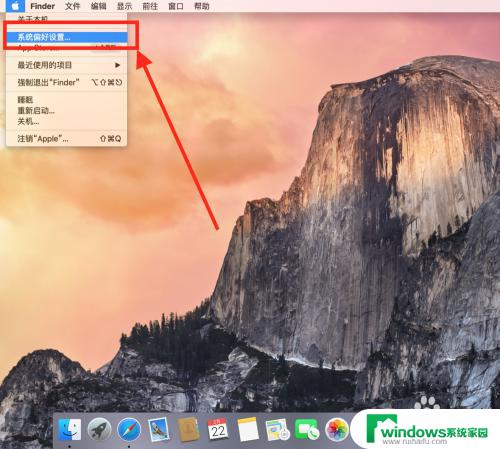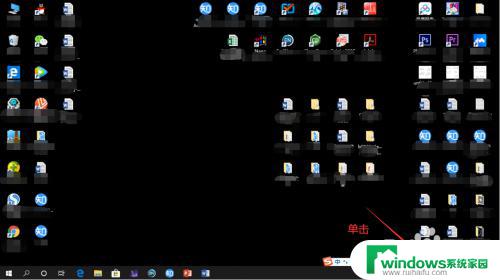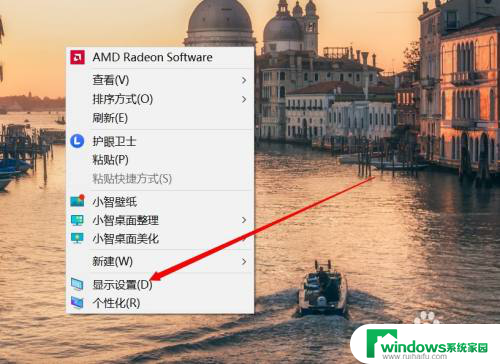怎么修改电脑wifi密码 如何在笔记本电脑上更改无线密码
在现代社会电脑已经成为我们日常生活中不可或缺的工具之一,而在使用电脑的过程中,无线网络连接更是我们必不可少的需求。为了保护个人信息的安全以及防止他人非法使用我们的网络,定期修改电脑的WiFi密码变得至关重要。如何在笔记本电脑上更改无线密码呢?下面将为大家详细介绍。
步骤如下:
1.打开电脑,等待电脑开机到桌面。鼠标右击右下角“无线”符号,选择“打开“ 网络和internet”设置”。
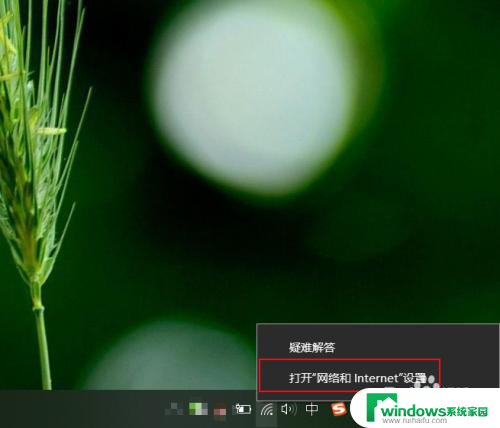
2.在弹出的状态界面中,往下滑动,选择“网络和共享中心”,进入到网络信息界面。
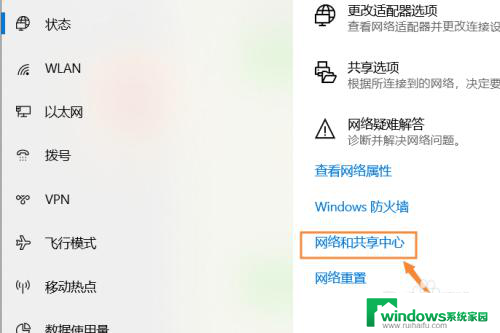
3.在出现的网络信息界面中,点击“WLAN”连接的无线网络,会出现一个状态界面。
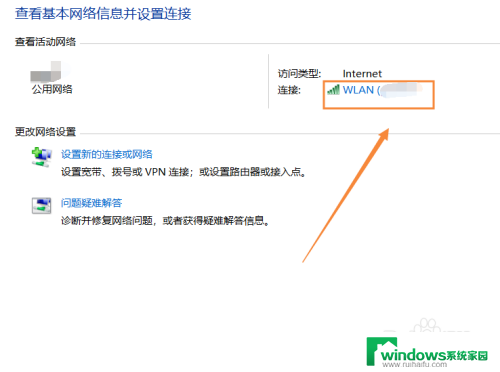
4.在出现的WLAN状态界面,点击“无线属性”。在无线属性中,点击“安全”选项,更改网络安全密钥,输入自己想要设置的密码,点击“确定”即可生效。
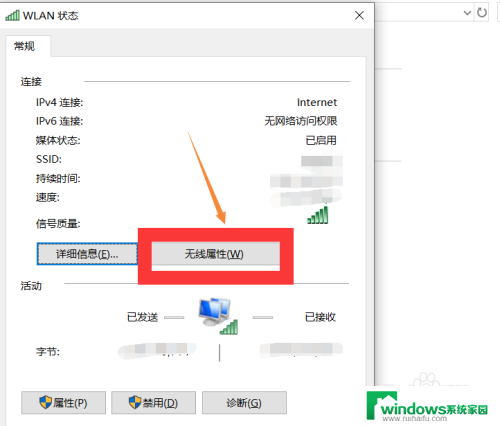
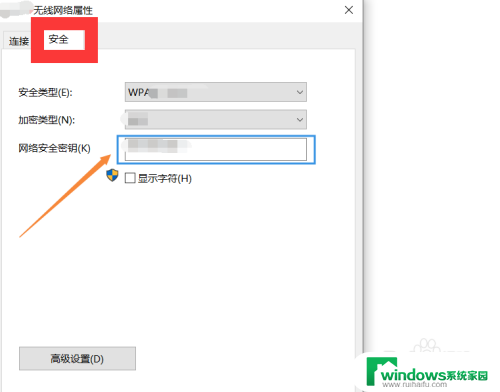
5.总结如下:
①右击电脑右下角“无线”符号,点击“打开网络和Internet设置”。
②往下滑动,找到“网络和共享中心”,点击“WLAN”进入状态界面。
③点击“无线属性--安全”,输入自己想要更改的密码,点击“确定”即可生效。
以上就是修改电脑wifi密码的全部内容了,如果你遇到了这个问题,可以按照我提供的方法来解决,希望对大家有所帮助。